Ogólne
1. Kartoteka kontrahenta – Poszerzenie pola E-mail
Pole E-mail, znajdujące się na zakładce Adresy w kartotece kontrahenta, powiększono do 254 znaków.
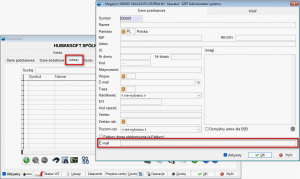
Dodatkowo, poprawione/ poszerzone zostały następujące pola e-mail:
- POWIAD_OLD – pole EMAIL_ODB
- ODBIORCY – pole EMAIL_ODB
- NAGL_LW – pole EMAIL_P
- FIRMA – pole EMAILOSOBP
- NAGL_ZLEC – pole EMAIL_P
- PR_ZLEC – pole EMAIL_P
- NAGL_INT – pole emailintr
- POWIAD_KON – pole EMAIL_NAD
- UPS_CFG – pole EMAIL_KONTAKT
- E_KFAK_CFG – pole EMAIL_NAD
- DETAL – pole EMAIL
- FIRMA – pole EMAIL
- DispPoints – pole EMAIL
- OPERATOR – pole EMAIL
- E_FAKT_CFG – pole EMAIL_NAD
- ZL_USLUG – pole EMAIL_P
- FIRMA – pole EMAILOSOB
- NAGL_DZ – pole EMAIL_P
- NAGL_DOK – pole EMAIL_P
- THIRD_SIDE – pole EMAIL
- FIRMA – pole EMAIL_P
- KONT_KTR – pole EMAIL
- NAGL_INT – pole EMAIL
- PPK_UCZ_ZM – pole EMAIL
- DHL_CFG – pole EMAIL_KONTAKT
- FIRMA – pole EMAILINTR
- PPK_UCZ_ZM – pole EMAIL_NEW
- POWIAD_NAG – pole ODB_EMAIL
- NAGL_ZP – pole EMAIL_P
- KONTRAH – pole WORK_EMAIL
- GEISCFG – pole EMAIL
- POWIAD_POZ – pole EMAIL_ODB
- B2B_SMTP – pole EMAIL_UDW
- KONTRAH – pole EF_EMAIL
- KONTRAH – pole POW_EMAIL
- EDI_KONFIG – pole ODB_EMAIL.
UWAGA!!!
Dla ww. pól zmieniony został typ kolumny. Obecnie stosowany jest typ varchar (254).
Przykład dla: KONT_KTR – pole EMAIL
- Wersja 3.83
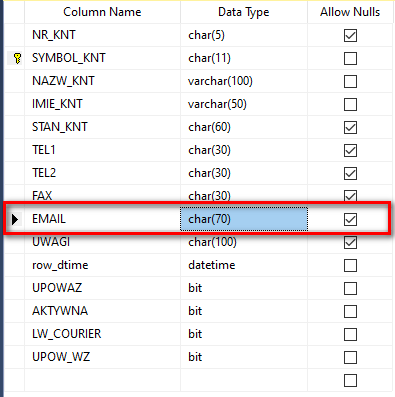
- Wersja 3.84
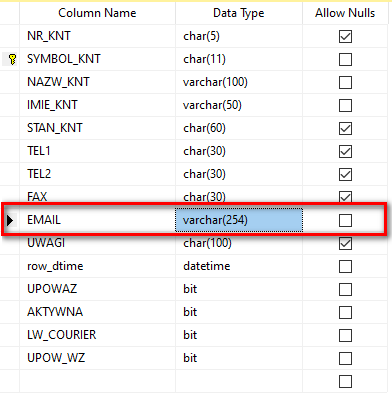
2. ROW_DTIME, SYMBOL_OPE i SPID w Inwentaryzacji
Do tabel związanych z funkcjonalnością inwentaryzacji, dodano kolumny ROW_DTIME, SYMBOL_OPE oraz SPID. Są to:
- POZ_SN – pozycje Arkusza spisu z natury,
- POZ_SNFIN – pozycje widoku finansowego na SN i IW,

Pakiet podstawowy
1. Widok Zestawienia okresowe dokumentów sprzedaży PD
Do okna Zestawienia okresowe dokumentów sprzedaży (PD), dostępnego w menu Sprzedaż, dodano kolumnę Nr raportu fiskalnego.
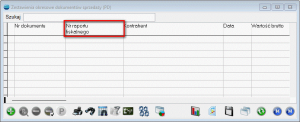
W dokumencie PD, pole może zostać uzupełnione ręcznie i wyświetlone zostanie w tabeli dokumentów.
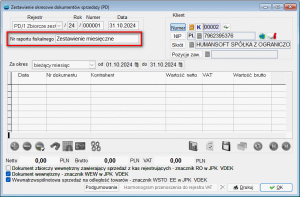
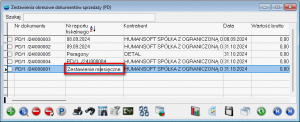
Jeśli tytuł nie zostanie nadany przez użytkownika, program automatycznie przypisze Numer Dokumentu w miejsce Numeru Raportu Fiskalnego.
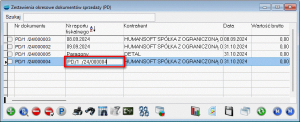
2. Nowe filtry na liście magazynów
Do Filtrów dostępnych pod przyciskiem F8 na liście Magazynów, dodano dwie nowe opcje umożliwiające filtrowanie: Aktywny oraz Oddział.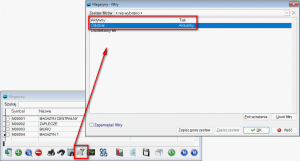
3. Ostrzeżenie o sprzedaży poniżej ceny zakupu na dokumencie OF
Dokumenty Ofert dla klientów OF, zostały włączone do mechanizmu ostrzegania o sprzedaży poniżej ceny zakupu.
Jeśli w Ustawieniach globalnych, włączone jest ww. ostrzeżenie, program wyświetli stosowny komunikat.
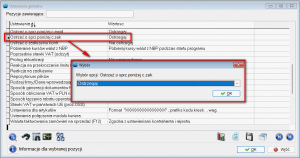
Działanie ostrzeżenia jest analogiczne jak w przypadku innych dokumentów.
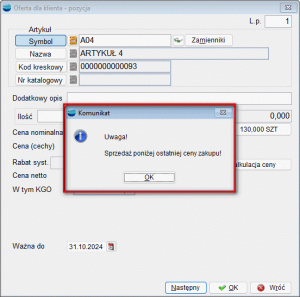
4. Powiązanie pozycji Faktur z pozycjami Wydań
Zmodyfikowano mechanizm przywoływania i fakturowania wydań WZ. Zmiany polegają na zapisywaniu powiązania pozycji faktur sprzedaży F z pozycjami wydań WZ.
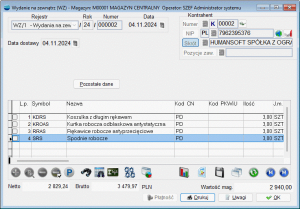
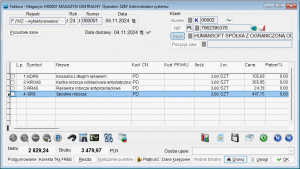
Powiązania pozycji WZ z F zapisywane są w tabeli POWIAZ_POZ z typem powiązania WYFAKT_WZ.
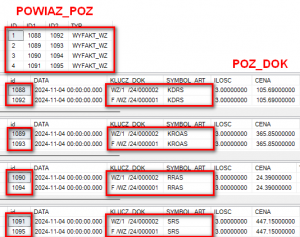
UWAGA!!!
Ze względu na dodanie ww. powiązań pozycji WZ i faktury, przekształcenie ZK w KF bezbłędnie wybierze pozycję korygowaną z faktury, jeżeli faktura została stworzona w wersji 3.84. lub późniejszej.
5. Generowanie Listu przewozowego z pozycji dokumentu WZ w trybie Pokaż
Dodano możliwość użycia opcji Dodaj zaznaczone pozycje do LW, dostępnej
w Zestawieniach i innych operacjach (F12) z poziomu dokumentów WZ oraz F w trybie Pokaż. Dotychczas, wskazana opcja w takim przypadku była wyszarzona.
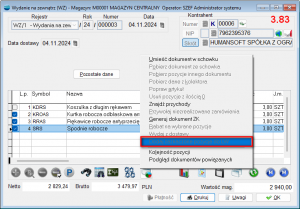
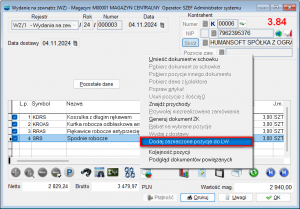
6. Kolejność cech w grupach artykułów
Do kartoteki grup artykułów dodano ustawienie Kolejność cech. Opcja znajduje się na formularzu poprawiania grupy artykułów. Dzięki suwakowi dostępnemu po lewej stronie, możliwe jest ustawianie kolejności wyświetlanych cech w artykule.

7. Filtry w cechach pozycji dokumentów zależnych od kontrahenta
W menu Cechy pozycji dokumentów zależne od kontrahenta, do listy kontrahentów wskazywanych jako przypisanych do Cechy, dodano Filtry dostępne pod przyciskiem F8.
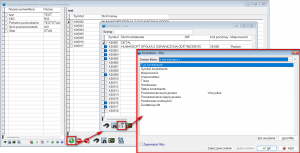
Filtry są analogiczne jak na głównej liście kontrahentów.
8. Wyszukiwarka w nagłówku dokumentu
Do sekcji pól przeznaczonych do wskazywania Kontrahenta, zlokalizowanych w nagłówku dokumentów np. faktur sprzedaży, dodano nowe pole Pozycje zaw. – Pozycje zawierające.
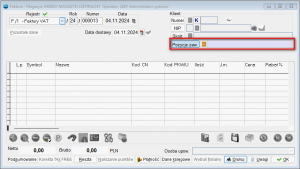
Pole umożliwia wyszukiwanie Kontrahenta według dowolnie określonych pól, zgodnie
z konfiguracją Definicji pól wyszukiwarki, dostępnej w oknie Kontrahenci na liście Narzędzia, pod przyciskiem F11. Pola zdefiniowane w opcji Definicja pól wyszukiwarki, znajdujące się po prawej stronie, będą brane pod uwagę podczas wyszukiwania.

Wyszukiwanie będzie się odbywać m.in. po:
- Numerze NIP,
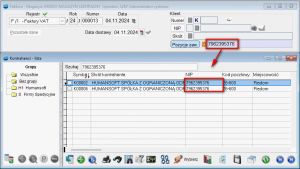
- Skrócie kontrahenta.
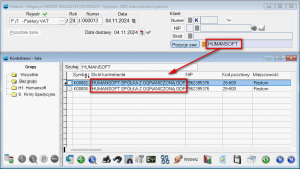
9. Filtry w Seryjnym wydruku przelewów
Do opcji Seryjny wydruk przelewów, dodano parametry wstępne umożliwiające łatwiejsze przeglądanie widoków seryjnych wydruków.
W nowych filtrach uwzględniony został kontrahent oraz opcja dotycząca wydruku – Czy był wykonany wydruk?
Pod przyciskiem Wykonaj generowane jest zestawienie z uwzględnieniem założonych filtrów. Przycisk X pozwala wyczyścić ustawione filtry.
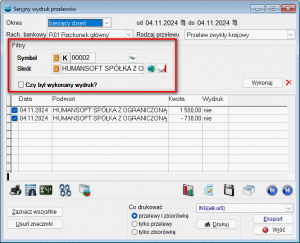
10. Zapamiętywanie ostatniego wyboru operatora – Zerowe saldo
Do dokumentów rozrachunkowych dodano zapamiętanie ostatniego wyboru znacznika Zerowe saldo dla operatora.
Znacznik ten występuje:
- na liście rozrachunków, po wybraniu opcji Kompensuj zaznaczone dokumenty.
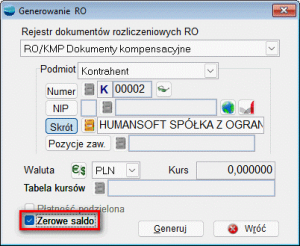
- w kartotece kontrahenta, w analizie Stan rozrachunków, po wyborze przycisku F12 i wskazaniu opcji Kompensuj zaznaczone dokumenty.
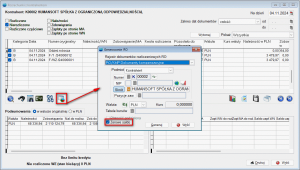
Przy ponownym wyborze opcji, znacznik jest zapamiętany.
11. Kontrola Dodatkowego kosztu na P/ PZ
Do mechanizmu Dodatkowy koszt, dostępnego na dokumentach przychodowych PZ oraz P dodano kontrolę rozliczenia podpinanego dokumentu jako koszt.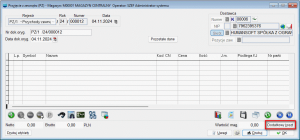
Dotychczas, dokument użyty jako koszt do przyjęcia mógł być wskazywany wielokrotnie do różnych dostaw a kontrola poprawności wartości i tego, aby jej nie przekroczyć spoczywała na barkach operatora.
Od wersji 3.84 dodano kontrolę, która w momencie wskazywania dokumentu kosztowego na dokument przyjęcia, sprawdzi czy nie został użyty w innym przyjęciu oraz podpowie pozostałą wartość do rozliczenia jako koszt dostawy.
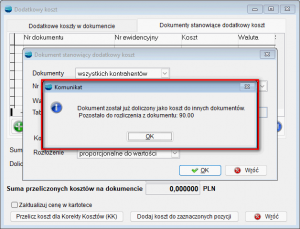
Jeżeli wybrany zostanie dokument, który w całości został rozliczony, program wyświetli stosowny komunikat i podpowie domyślnie wartość zero do rozliczenia na pozycje przyjęcia. Jednocześnie, nie pozwoli wskazać takiego dokumentu.
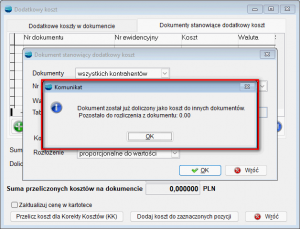
Obsługa handlowców
1. Zmiana handlowców na fakturze sprzedaży w trybie Pokaż
Do listy dokumentów Sprzedaży F, do Zestawień i innych operacji dostępnych pod przyciskiem F12, dodano opcję Zmiana handlowców. Opcja jest dostępna dla każdego dokumentu sprzedaży, niezależnie od statusu dokumentu.
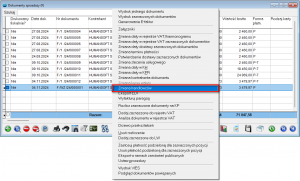
Po wybraniu ww. opcji wyświetlone zostanie okno z listą handlowców dla dokumentu,
na którym ustawiony jest kursor. Dodatkowo, można dodać, poprawić lub usunąć handlowca.
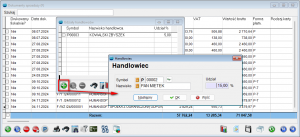
Środki trwałe
Raportowanie JPK_CIT to nowy obowiązek informacyjny, który stopniowo obejmie różne grupy podmiotów opodatkowanych CIT, w zależności od ich wielkości i daty rozpoczęcia roku podatkowego. Największe podmioty są zobowiązane do przesyłania JPK_CIT już za 2025 rok. Oznacza to, że od 2026 r., coroczne JPK_CIT muszą być przesyłane do organów podatkowych w formacie .xml bez wcześniejszego wezwania z ich strony. Jednolity Plik Kontrolny JPK_CIT będzie się składać z dwóch struktur: JPK_KR_PD dla ksiąg rachunkowych i JPK_ST_KR dla środków trwałych i wartości niematerialnych i prawnych.
W związku z powyższym, Humansoft wprowadza w nowej wersji modułu Środków Trwałych szereg modyfikacji, mających na celu dostosowanie systemów do zapowiadanych przez Ministerstwo obowiązków, jak również mechanizmy usprawniające pracę użytkowników.
1. Przebudowa struktur Środków Trwałych
Pierwsza i najważniejsza modyfikacja, na jaką należy zwrócić uwagę, to przebudowa struktur odpowiedzialnych za Środki Trwałe. W związku z tym:
- Do tabeli Środków Trwałych – SR_TRW, dodano rok – ROKST.

Kolumnę ROKST, można wyciągnąć na widok. W fabrycznej funkcjonalności to pole nie jest widoczne.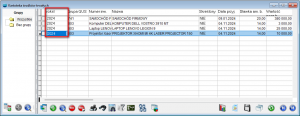
- W związku z pkt. 1, zamknięcie roku w środkach trwałych nie spowoduje stworzenia tabel oznaczonych zamykanym rokiem. Program skopiuje pozycje tabeli środków trwałych SR_TRW z zamykanego roku do tej samej tabeli, oznaczając je nowym – otwieranym rokiem.
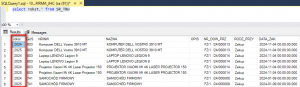
Na liście środków trwałych wyświetlane są pozycje oznaczone bieżącym otwartym rokiem w środkach trwałych.
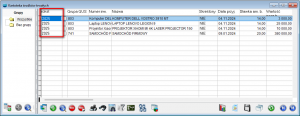
- Podczas aktualizacji danych program przepisuje brakujące dane dotyczące minionych lat z kopii tabel środków trwałych oznaczonych poprzednimi (zamkniętymi) latami. W bieżących tabelach jest teraz komplet danych ze wszystkich lat użytkowania środków trwałych, dlatego cofnięcie zamknięcia roku nie powoduje problemów niezależnie od tego, w której wersji programu został zamknięty rok – w nowej, czy w starszej wersji programu, jeszcze przed opisanymi zmianami. Użytkownik, tak jak dotychczas, w bieżącej pracy ma dostęp do danych tylko z bieżącego roku.
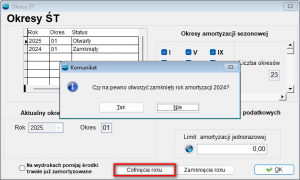 Podczas zamknięcia roku program wyświetli pytanie o usunięcie środków skreślonych.
Podczas zamknięcia roku program wyświetli pytanie o usunięcie środków skreślonych.
W przypadku, gdy użytkownik odpowie NIE, skreślone środki trwałe zostaną przepisane do otwieranego roku, będą widnieć w kartotece jako skreślone i dostępne w trybie Pokaż. Jeżeli użytkownik odpowie TAK, środki trwałe skreślone nie zostaną przepisane do otwieranego roku. Dowody takich środków nie są usuwane i są dostępne np. dla analiz/ wydruków dotyczących lat poprzednich.
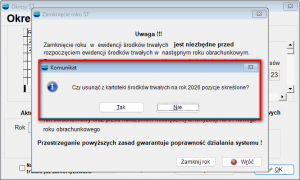
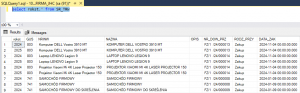
-
- Program automatycznie obsługuje rok obrachunkowy dłuższy niż 12 miesięcy, analogicznie do mechanizmu istniejącego w Księdze Handlowej. W związku z tym, z okna Okresy ŚT, usunięto opcję Uwzględniaj przesunięcie okresu obrachunkowego z KH.
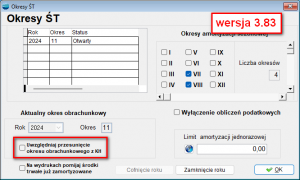
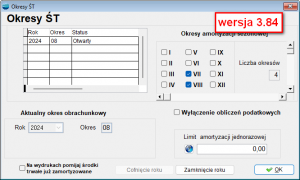 W wersji 3.84 program będzie działał tak, jakby ten znacznik był domyślnie zaznaczony.
W wersji 3.84 program będzie działał tak, jakby ten znacznik był domyślnie zaznaczony.
- Program automatycznie obsługuje rok obrachunkowy dłuższy niż 12 miesięcy, analogicznie do mechanizmu istniejącego w Księdze Handlowej. W związku z tym, z okna Okresy ŚT, usunięto opcję Uwzględniaj przesunięcie okresu obrachunkowego z KH.
- Wydruki z listy środków trwałych, zostały przebudowane na formę analizy i przeniesione do nowej opcji Wydruki, dostępnej w menu Środki Trwałe.
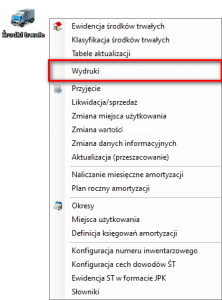
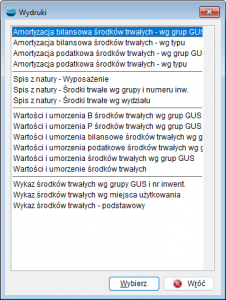
Dostępne są następujące wydruki:
- Amortyzacja bilansowa środków trwałych – wg grup GUS
- Amortyzacja bilansowa środków trwałych – wg typu
- Amortyzacja podatkowa środków trwałych – wg grup
- GUS Amortyzacja podatkowa środków trwałych – wg typu
- Spis z natury – Wyposażenie
- Spis z natury – Środki trwałe wg grupy i numeru inwentarzowego
- Spis z natury – Środki trwałe wg wydziału
- Wartości i umorzenia B środków trwałych wg grup GUS
- Wartości i umorzenia P środków trwałych wg grup GUS
- Wartości i umorzenia bilansowe środków trwałych wg grup GUS
- Wartości i umorzenia podatkowe środków trwałych wg grup GUS
- Wartości i umorzenia środków trwałych wg grup GUS
- Wartości i umorzenie środków trwałych
- Wykaz środków trwałych wg grupy GUS i nr inwent.
- Wykaz środków trwałych wg miejsca użytkowania
- Wykaz środków trwałych – podstawowy
Po wybraniu odpowiedniego wzorca, wyświetlane są parametry wstępne, odpowiadające filtrom na liście Środków Trwałych i pytaniom zadawanym przed wydrukiem we wcześniejszych wersjach.
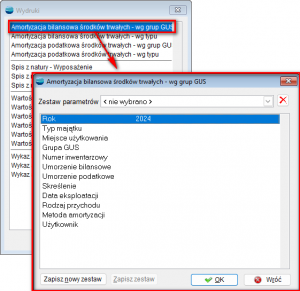
Wskazanie parametrów oraz naciśnięcie przycisku OK, powoduje wyświetlenie wyników analizy, która dotychczas była robiona w prologu do wzorca wydruku.
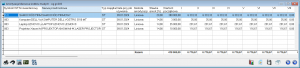
W poprzednich wersjach, wyniki można było obejrzeć po wydrukowaniu lub jako podgląd wydruku. Wybrane parametry można zapisać w postaci zestawu parametrów i wykorzystać ponownie w przyszłości.
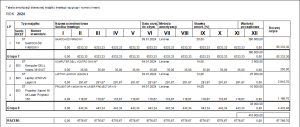
Analizy amortyzacji są robione w dwóch wariantach, dla 12 i 23 miesięcy w zależności od roku. Jeżeli w Księdze Handlowej rok obrachunkowy ma więcej niż 12 miesięcy, wykonywana jest analiza dla 23 miesięcy.
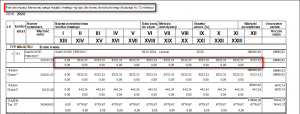
Dotychczas, dostępne były jednocześnie oba warianty wydruku i należało wybrać odpowiedni, dedykowany dla właściwego okresu.
2. Rozbudowa Historii środka trwałego
Funkcjonalność Historia środka trwałego, dostępnej pod przyciskiem F12 na liście środków trwałych, została rozszerzona o dodatkowe informacje, które zostały wprowadzone w kartotece środka jak np.:
- Rodzaj przychodu,
- Zmiana daty zakupu,
- Nr dowodu przychodu,
- Nr fabryczny,
- Opis środka trwałego,
- Dane o amortyzacji podatkowej,
- Wartości bilansowe,
- Wartości podatkowe,
- Zmiany w zakładce sezonowość,
- Grupa,
- Konta.
Pełna lista zmian dostępna jest na fabrycznym wzoru wydruku: HIST_ST – Karta środka trwałego.
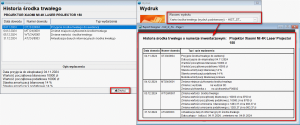
3. Zmiany w formularzu kartoteki środka trwałego
W kartotece środka trwałego, na zakładkach dotyczących wartości bilansowych oraz podatkowych, dodano formatowanie wartości.
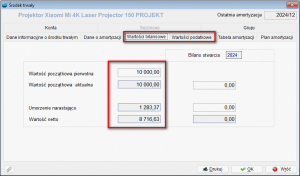
W zakładce Konta, zmieniono nazewnictwo konta kosztowego na Konto MPK, jak również dodano Konto przyjęcia.
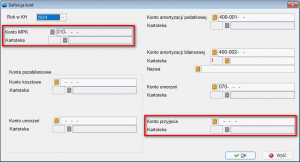
Dodatkowo, w Definicji księgowań amortyzacji, dodano możliwość wskazania Konta przyjęcia, dzięki czemu będzie on podpowiadany przy podpinaniu kont w kartotece środka trwałego.
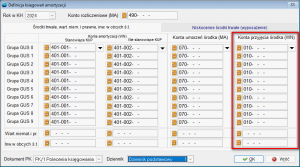
4. Rozbudowa formularza dokumentu OT
Wersja 3.84 wprowadza rozbudowany formularz Dowodu przyjęcia Środka
trwałego – Dowód OT.

Dokument jest teraz podobny do formularza z kartoteki środka trwałego. Posiada jednak mniej zakładek:
- Dane informacyjne o środku trwałym,
- Dane o amortyzacji,
- Wartości bilansowe,
- Wartości podatkowe,
W nagłówku dowodu OT znajdują się:
- Numer dokumentu,
- Data dowodu,
- Data rejestracji,
- Operator (Wystawił),
- Informacja o ostatniej naliczonej amortyzacji (np. 2024/12).

Z poziomu dowodu OT istnieje możliwość przeniesienia dokumentu do KH.
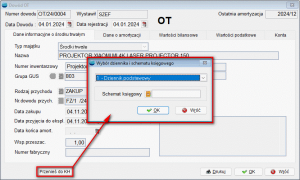
Jeśli w programie został dodany schemat dla dowodu OT, dokument zostanie przeniesiony do Księgi Handlowej oraz wygenerowany zostanie dekret OT/xx/xxxx.

W przypadku braku modułu KH lub czasowego wyłączenia modułu, przycisk nie jest widoczny.
Istnieją dwa fabryczne wzorce wydruku dla dowodu OT:
- Wydruk dowodu OT – SR_TRWOT
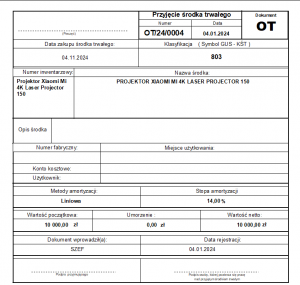
- Wydruk dowodu T (wydruk pełny) – SR_TROT2
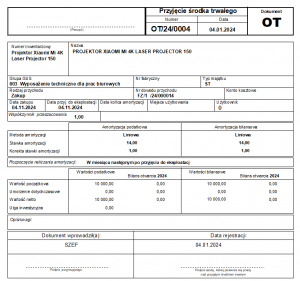
Na dokumencie OT można poprawiać tylko DATY:
- Zakupu,
- Przyjęcia do eksploatacji.
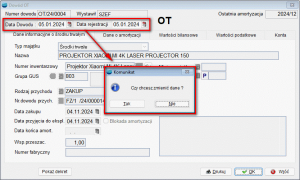
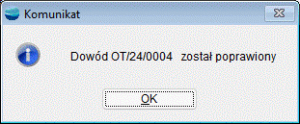
Edycja dat możliwa jest tylko wtedy, gdy nie została naliczona amortyzacja dla środka trwałego, nie ma innych dokumentów (WT, LT, MT, AT) dla tego środka oraz dokument OT nie został przeniesiony do KH.
Dodatkowo, dowód OT można ocechować.
W konfiguracji należy przypisać cechę pod dany dowód. Wówczas, na dole formularza pojawi się przycisk Cechy.
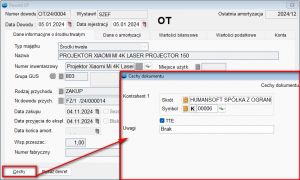
5. Podgląd środka trwałego
Na dokumentach OT, LT, MT, WT, AT przy polu Numer inwentarzowy, dodano lupkę umożlwiającą wyświetlenie karty środka trwałego w trybie Pokaż.
- Dowód OT
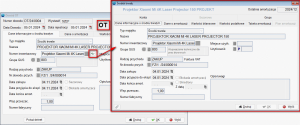
- Dowód LT
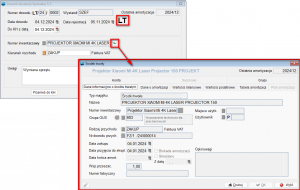
- Dowód MT
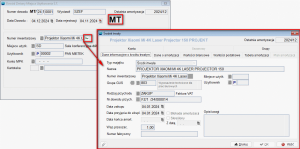
- Dowód WT
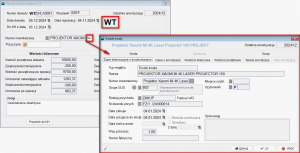
- Dowód AT
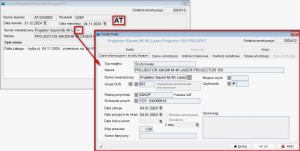
Dodatkowo, na listach dokumentów OT, LT, MT, WT, AT w opcjach dostępnych pod F12, umieszczony został przycisk Pokaż środek trwały. Po jego wybraniu, wyświetlona zostanie karta środka trwałego w trybie podglądu.
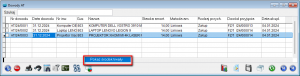
6. Informacja o ostatniej amortyzacji
Na formularzach kartotek środków trwałych dodano informację o okresie ostatniej amortyzacji.
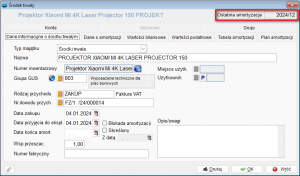
Dodatkowo, o tą informację zostały uzupełnione wszystkie dowody dotyczące środków trwałych, tj.: OT, LT, MT, WT, AT, PT.
- Dowód OT
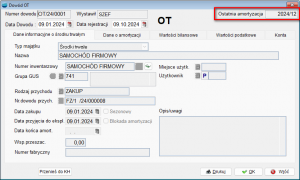
- Dowód LT
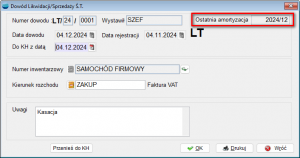
- Dowód MT
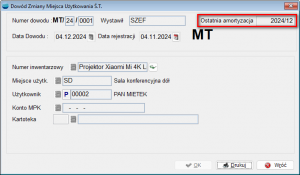
- Dowód WT
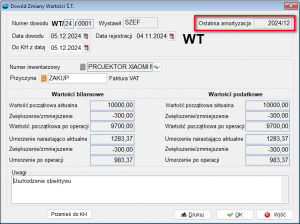
- Dowód AT
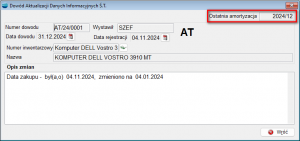
- Dowód PT
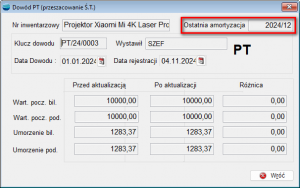
UWAGA!!!
Należy pamiętać, że nie jest to informacja dotycząca miesiąca. Oznacza to, że jeśli okres obrachunkowy jest dłuży niż 12 miesięcy, program wyświetli informację o ostatnim okresie naliczonej amortyzacji.

7. Podgląd dekretu na dowodach OT, LT, WT
Na dokumentach OT, LT, WT, zmodyfikowano działanie przycisku Przenieś do KH.
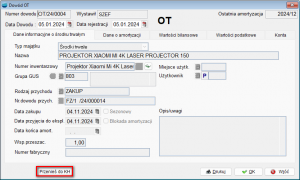
Jeśli dokument zostanie przeniesiony do Księgi Handlowej, na tym samym przycisku pojawi się napis Pokaż dekret i możliwe będzie podejrzenie dokumentu.


8. Brak wyświetlania skreślonych środków trwałych na MT
Od wersji 3.84, na liście Zmiany miejsca użytkowania dowodu MT, nie będą pojawiały się środki trwałe, które zostały skreślone.
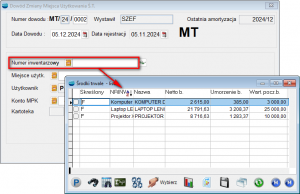
9. Słowniki Środków Trwałych
Do menu Środki trwałe, dodano opcję Słowniki.
Słowniki będą szczególnie istotne przy obligatoryjnym tworzeniu pliku JPK_ST_KR, gdzie konieczne będzie zmapowanie danych zgodnie ze strukturą logiczną dostarczoną przez Ministerstwo Finansów.
UWAGA!!!
Zmapowanie danych z Grupą XML należy wykonać od razu po zainstalowaniu wersji 3.84.
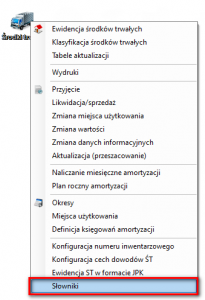
Fabrycznie dostępne są trzy opcje: Rodzaj przychodu, Kierunek rozchodu i Przyczyny WT.
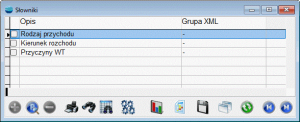
Poszczególne listy parametrów z opcjami Dodaj, Popraw, Usuń, dostępne są z poziomu każdej z ww. pozycji.
Rodzaj przychodu
Określenie Rodzaju przychodu umożliwia wpisanie dowolnej nazwy, ale należy wskazać odpowiednią Grupę XML.
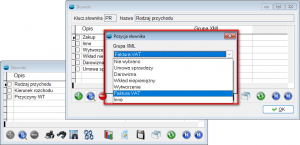
Będzie to szczególnie istotne podczas generowania pliku JPK_ST_KR, ponieważ takich informacji wymaga struktura logiczna tego pliku w polu E_6.

Po zainstalowaniu wersji, pole to będzie wypełnione domyślnie określeniem Nie wybrano, co będzie równoznaczne z wyborem grupy INNE. Oznacza to, że plik JPK_ST_KR wygeneruje się poprawnie. Niemniej, dla porządku systemowego, zalecane jest wprowadzenie tych oznaczeń.
Kierunek rozchodu
Analogicznie jak w pozycji przychodu, należy wpisać nazwę Kierunku rozchodu środka trwałego oraz określić Grupę XML.
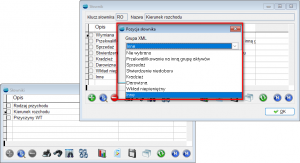
W przypadku Kierunku rozchodu, struktura JPK_ST_KR wymaga takich informacji w polu E_29.

Analogicznie, jak wynika z informacji powyżej, system uzupełni to domyślnie określeniem Nie wybrano, co będzie równoznaczne z wyborem grupy INNE, a plik JPK_ST_KR wygeneruje się poprawnie. Zalecane jest jednak wypełnienie tych danych.
Przyczyny WT
W tym miejscu należy określić Przyczyny WT i wskazać odpowiednią Grupę XML.
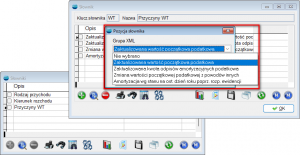
W pliku JPK_ST_KR, będą to odpowiednio pola E_13, E_14, E_15 oraz E_16.

W tym przypadku program także uzupełni to pole domyślnie określeniem Nie wybrano, co będzie równoznaczne z wyborem grupy INNE, a plik JPK_ST_KR wygeneruje się poprawnie. Zalecane jest jednak uzupełnienie tych danych.
Słowniki te wykorzystywane są z poziomu:
- Ewidencja środka trwałego – określenie Rodzaju przychodu,
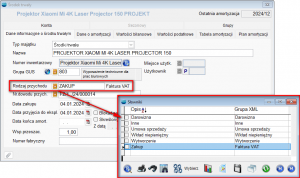
- Likwidacja/ Sprzedaż – tworzenie dokumentu LT i określenie Kierunku rozchodu,

- Zmiana wartości Środka trwałego – tworzenie Dowodu WT i określenie Przyczyny WT.
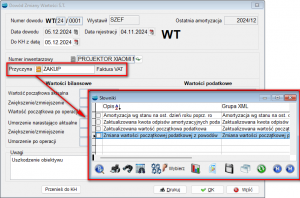
Wybór grupy XML potrzebny będzie do deklaracji JPK_ST_KR. Opis interfejsu znajduje się w pkt. 18, natomiast cała funkcjonalność JPK_ST_KR, zostanie zrealizowana w kolejnej wersji.
W polach <tns:E_6>, <tns:E_29>, <tns:E_13>, <tns:E_14>, <tns:E_15>, <tns:E_16>, <tns:E_29> deklaracji JPK_ST_KR zawarta będzie informacja o grupie XML.
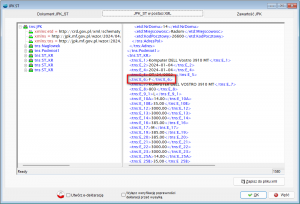
W zawartości JPK_ST, dane te uwzględnione są w kolumnie Określenie rodzaju dokumentu stwierdzającego nabycie/ wytworzenie.

10. Fabryczny widok dokumentów WT
Zmodyfikowano fabryczny widok Dowodów Zmiany Wartości środków trwałych WT.
Dodano kolumny, które są faktycznie księgowane, czyli zwiększenie lub zmniejszenie wartości początkowej lub umorzenia, jak również kolumny dotyczące amortyzacji podatkowej.

Ponadto, do poszczególnych kolumn zostały dodane Podsumowania.
11. Miejsce użytkowania środka trwałego – znacznik Aktywny
Przy dodawaniu nowego miejsca użytkowania, dostępnego w menu Środki Trwałe, znacznik Aktywny domyślnie jest zaznaczony.
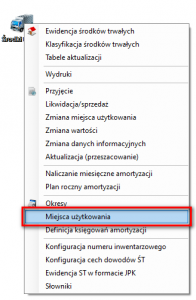
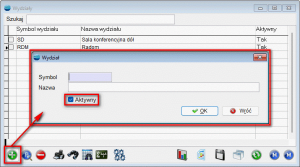
12. Plan amortyzacji jako dokument
Od wersji 3.84. Plan roczny amortyzacji zyskał status dokumentu. Dodatkowo, zmodyfikowano wygląd planu amortyzacji.
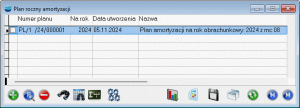
W nagłówku dokumentu PL znajdują się:
- Klucz planu,
- Rok obrachunkowy,
- Nazwa,
- Data utworzenia.

Plan roczny amortyzacji powinien być naliczony wraz z nowym rokiem obrachunkowym.
Po wybraniu naliczania planu amortyzacji pojawi się komunikat z pytaniem: Czy na pewno chcesz wykonać plan amortyzacji rocznej dla środków trwałych?
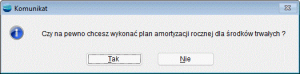
Po zatwierdzeniu pytania za pomocą przycisku TAK, pojawi się termometr z informacją o postępie naliczania planu.
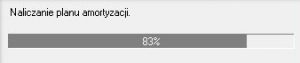
W planie amortyzacji widoczne są wszystkie środki trwałe z informacjami o planie bilansowym i podatkowym na każdy okres w roku obrachunkowym.

Istnieje możliwość podglądu tabeli amortyzacji dla wybranego środka trwałego.
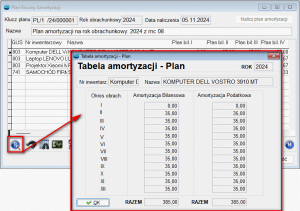
Pod opcją Drukuj, jest możliwość wybrania rodzaju wydruku:
- Całość,
- Środki trwałe,
- Wartości niematerialne i prawne,
- Inwestycje w obcych środkach trwałych,
- Niskocenne środki trwałe.
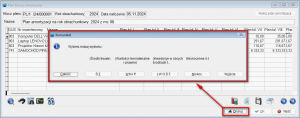
13. Komunikat przy naliczaniu planu amortyzacji
Do mechanizmu naliczania rocznego planu amortyzacji, po naliczonej amortyzacji za okres 12, istnieje możliwość naliczenia rocznego planu amortyzacji. Program umożliwi takie działanie, ale wyświetli stosowny komunikat o braku zasadności tej czynności.
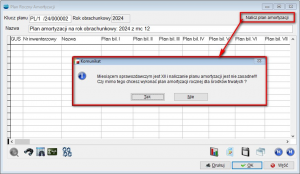
14. Częstotliwość amortyzacji
W kartotece środka trwałego na zakładce Dane o amortyzacji, dodano pole Częstotliwość amortyzacji.
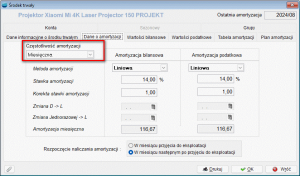
W częstotliwości dostępne są opcje:
- miesięczna,
- jednorazowa,
- sezonowa.
W przypadku wybrania częstotliwości miesięcznej lub sezonowej, metoda amortyzacji może być tylko liniowa lub degresywna.
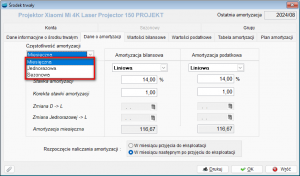
Dla częstotliwości jednorazowej, dostępne metody amortyzacji to:
- Jednorazowa,
- 2017,
- 30%.
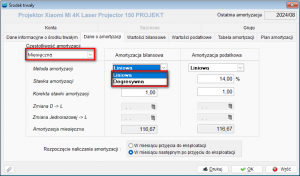
Z pierwszej zakładki kartoteki środka trwałego został usunięty znacznik Sezonowy. Jego funkcję pełni obecnie wybór Sezonowy, dostępny w częstotliwości amortyzacji.
Po jego wybraniu, metoda amortyzacji jest liniowa lub degresywna. Po zatwierdzeniu kartoteki, uaktywnia się zakładka Sezonowy w kartotece takiego środka trwałego.
W zakładce Sezonowy, należy wybrać w jakich okresach będzie naliczana amortyzacja danego środka. W przeciwnym wypadku, okresy sezonowej amortyzacji zostaną pobrane z konfiguracji, z opcji Okresy.
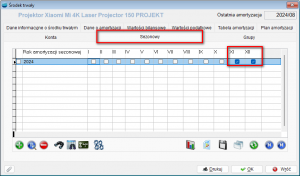
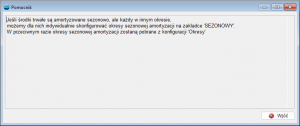
15. Informacja o amortyzacji w księgach KH i KPiR
Do nagłówka formularza Naliczanie miesięcznej amortyzacji, dodano informacje dotyczące Księgi Handlowej oraz Książki Przychodów i Rozchodów:
- Czy amortyzacja za dany okres jest w KH – widoczność dla firm posiadających moduł Księga handlowa.
- Czy amortyzacja za dany okres jest w KPiR – widoczność dla firm posiadających moduł Księga przychodów i rozchodów.
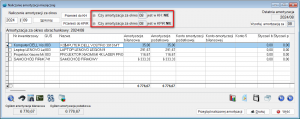
Dla obu modułów, KH oraz KPiR, został dodany przycisk Pokaż, pod którym znajduje się lista wygenerowanych dokumentów z całego roku.
Poniżej przedstawione zmiany dla firm posiadających moduł KH – Księga handlowa.
Po przeniesieniu amortyzacji do KH, zmienia się informacja o tym, czy amortyzacja jest w KH, z wyniku – NIE na wynik – TAK.
![]()
Istnieje możliwość podglądu wygenerowanych dokumentów PK – Polecenie księgowania.
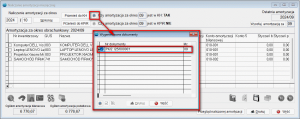
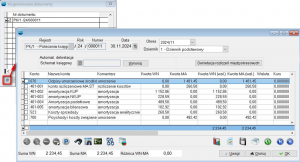
W przypadku próby cofnięcia amortyzacji, która została przeniesiona do KH pojawi się komunikat z informacją, że został utworzony dokument PK oraz z pytaniem Czy mimo to wycofać tą amortyzację?

Jeśli wybrana zostanie odpowiedź TAK, dokument PK zostanie usunięty z KH a naliczona amortyzacja zostanie wycofana.
Poniżej przedstawione zmiany dla firm posiadających moduł KPiR – Księga przychodów i rozchodów.
Po przeniesieniu amortyzacji do KPiR, zmienia się informacja o tym, czy amortyzacja jest w KPiR, z wyniku – NIE na wynik – TAK.
![]()
Istnieje możliwość podglądu wygenerowanych dowodów D. Dostępna jest lista z całego roku.
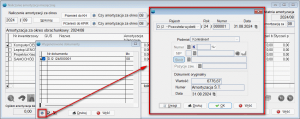
W przypadku próby cofnięcia amortyzacji, która została przeniesiona do KPiR, pojawi się komunikat z informacją, że został utworzony dowód D oraz z pytaniem Czy mimo to wycofać tą amortyzację?

Jeśli wybrana zostanie odpowiedź TAK, dowód D zostanie usunięty z KPiR a naliczona amortyzacja zostaje wycofana.
16. Naliczanie i cofanie amortyzacji dla jednego środka trwałego
W Naliczaniu miesięcznym amortyzacji, w funkcjach dostępnych pod przyciskiem F12, dodano nowe opcje, umożliwiające pracę na jednym środku trwałym.
Są to:
- Naliczanie amortyzacji dla jednego środka trwałego,
- Usuwanie amortyzacji dla bieżącej pozycji.
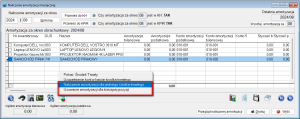
Naliczanie amortyzacji dla jednego środka trwałego odbywa się dla środka trwałego, na którym aktualnie ustawiony jest kursor. Po wyborze ww. opcji wyświetlane jest okno z informacjami o:
- numerze inwentarzowym środka trwałego,
- okresie ostatniej amortyzacji naliczonej dla wszystkich środków trwałych,
- ostatniej amortyzacji dla zaznaczonego środka trwałego,
- propozycji okresu, za jaki ma zostać naliczona amortyzacja.
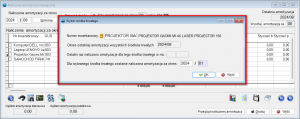
Po wyborze przycisku OK, użytkownik otrzyma pytanie, po zatwierdzeniu którego program naliczy amortyzację na zadany okres.
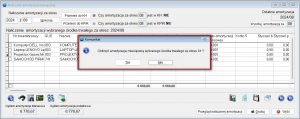
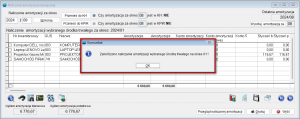
Efektem takiego działania jest to, że pomimo całościowej amortyzacji naliczonej na inny okres, w przeliczanym środku trwałym widnieje informacja tylko o nowo naliczonych okresach.

Usuwanie amortyzacji dla bieżącej pozycji zawsze skutkuje wycofaniem amortyzacji za cały okres obrachunkowy. Nie ma możliwości wycofania amortyzacji za jeden miesiąc!!!
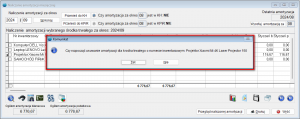
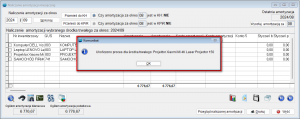
Podczas wycofywania amortyzacji, program sprawdza czy nie zostały wygenerowane dokumenty i jeśli takie istnieją, wyświetli z komunikat z pytaniem o usunięcie dokumentu PK.
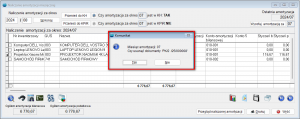
UWAGA!!!
Należy pamiętać, że przed wycofaniem amortyzacji konieczne jest ręczne usunięcie wygenerowanych dowodów.
17. Przegląd naliczonej amortyzacji
Na formularzu Naliczania amortyzacji miesięcznej dodano przycisk Przegląd naliczonej amortyzacji.
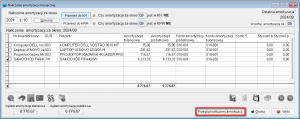
Po wybraniu ww. przycisku wyświetli się formularz, na którym należy wskazać rok oraz miesiąc i wówczas na ekranie wyświetlają się dane amortyzacji za wskazany okres.
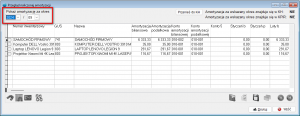
Kolumny są analogiczne jak w formularzu Naliczanie miesięczne amortyzacji. Dodatkowo,
w nagłówku znajduje się informacja o tym, czy amortyzacja za wskazany okres znajduje się w KH oraz KPiR.
18. Interfejs do generowania JPK_ST
Do menu Środki Trwałe, dodano funkcjonalność Ewidencja ST w formacie JPK.
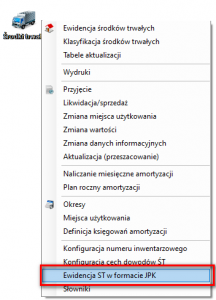
Formularz JPK_ST, swoim wyglądem przypomina pozostałe jednolite pliki kontrolne, dostępne w systemie. Dokument składa się z trzech zakładek:
- Dokument JPK_ST,
- JPK_ST w postaci XML,
- Zawartość JPK.
Zakładka Dokument JPK_ST, standardowo zawiera:
- Numer dokumentu – format JPKSRT/20XX/00000X,
- Datę utworzenia dokumentu – podpowiadana z daty systemowej,
- Zakres czasowy – czyli data początkowa i końcowa, domyślnie podpowiadany jest zakres całego roku,
- Cel złożenia – złożenie po raz pierwszy lub korekta,
- Urząd Skarbowy – możliwość wskazania urzędu z listy,
- Uwagi,
- Pole do wpisania Uzasadnienia przyczyn złożenia korekty deklaracji (ORDZU),
- Znacznik służący do utworzenia e-deklaracji,
- Znacznik do wyłączenia weryfikacji poprawności deklaracji przed wysyłką,
- Przycisk Generuj xml JPK.

Zakładka JPK_ST w postaci XML, zawiera dokument w formie xml z możliwością zapisania do pliku.
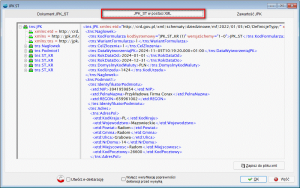
Zakładka Zawartość JPK podzielona jest na trzy sekcje:
- Ewidencja – Dane podstawowe,
- Dane podatkowe,
- Dane bilansowe.
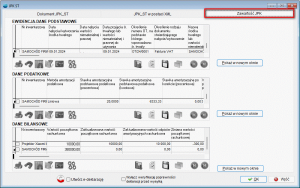
Sekcja Ewidencja zawiera podstawowe informacje dotyczące środka trwałego, jak również te, które wymagane są przez strukturę logiczną JPK_ST. Są to:
- Nr inwentarzowy,
- Data nabycia/ wytworzenia środka trwałego,
- Data nabycia wartości niematerialnej i prawnej,
- Data przyjęcia środka trwałego lub wartości niematerialnej i prawnej do używania,
- Określenie numeru OT, na podstawie którego wprowadzono środek trwały,
- Określenie rodzaju dokumentu stwierdzającego nabycie/ wytworzenie,
- Nazwa środka trwałego lub wartości niematerialnej i prawnej,
- Symbol klasyfikacji środków trwałych (KŚT),
- Kwota odpisów amortyzacyjnych na ostatni dzień roku poprzedzający rozpoczęcie ewidencji,
- Częstotliwość odpisu,
- Data wykreślenia z ewidencji,
- Przyczyna wykreślenia z ewidencji,
- Określenie numeru dokumentu stwierdzającego wykreślenie z dokumentu,
- Reklasyfikacja – czyli zmiana klasyfikacji w trakcie roku podatkowego/ obrotowego.
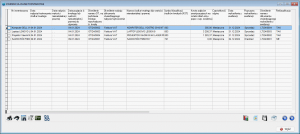
Dane podatkowe zawierają wszystkie dane niezbędne do określenia odpisów amortyzacyjnych podatkowych:
- Numer inwentarzowy,
- Metoda amortyzacji podatkowa,
- Stawka amortyzacyjna podstawowa podatkowa (procentowa),
- Stawka amortyzacyjna podstawowa podatkowa (kwotowa),
- Stawka amortyzacyjna po korekcie (procentowa),
- Wartość początkowa podatkowa,
- Zaktualizowana wartość początkowa podatkowa,
- Zaktualizowana kwota odpisów amortyzacyjnych podatkowa,
- Zamiana wartości początkowej podatkowej,
- Wysokość odpisu amortyzacyjnego podatkowego,
- Suma odpisów amortyzacyjnych podatkowych dla danego roku podatkowego/ obrotowego,
- Suma odpisów amortyzacyjnych podatkowych narastająco.
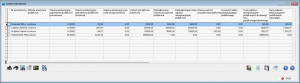
Dane bilansowe zawierają wszystkie dane niezbędne do określenia odpisów amortyzacyjnych bilansowych:
- Numer inwentarzowy,
- Wartość początkowa rachunkowa,
- Zaktualizowana wartość początkowa rachunkowa,
- Zaktualizowana wartość odpisów amortyzacyjnych rachunkowa,
- Zmiana wartości początkowej rachunkowej,
- Stawka amortyzacyjna rachunkowa (procentowa),
- Stawka amortyzacyjna rachunkowa (kwotowa),
- Suma odpisów amortyzacyjnych rachunkowych,
- Suma odpisów amortyzacyjnych rachunkowych narastająco.
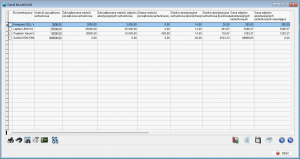
Analiza amortyzacji wykonywana jest na podany rok i ostatni miesiąc we wskazanym roku i z zakresu tej analizy pobierane są do XML środki trwałe, wraz z pozostałymi danymi wymaganymi schemą.
UWAGA!!!
Należy pamiętać, że w pliku JPK_ST wykazywane są typy majątku Środki trwałe oraz Wartości niematerialne i prawne. Środki o typie Inwestycje w obcych środkach trwałych oraz Niskocenne środki trwałe (Wyposażenie) nie podlegają ewidencji JPK_ST.
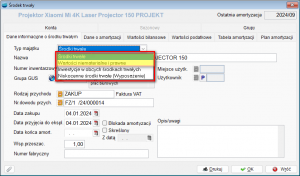
Księga handlowa
1. Raport z przenoszenia dokumentów do KH
Zmodyfikowano mechanizm przenoszenia dokumentów do Księgi Handlowej. Po przeniesieniu dokumentów do KH i automatycznej dekretacji, w razie jakichkolwiek problemów, np.: z brakiem uzupełnionego dziennika, brakiem wskazania schematu księgowego w definicji rejestru czy na dokumencie, pojawi się Raport przenoszenia dokumentów do księgi handlowej, zamiast komunikatów o niedekretowaniu itd.
Raport wyświetlany jest po zakończonej operacji przenoszenia dokumentów z możliwością wydrukowania.
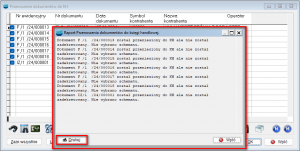
Dla raportu dedykowany jest fabryczny wzorzec wydruku: Wydruk podstawowy – INFO___.
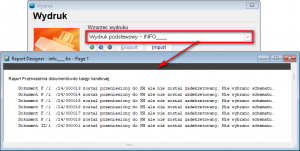
Dodatkowo, ustawiono domyślne odznaczanie znacznika Automatyczna dekretacja dla każdego operatora. Wszelkie zmiany dotyczące zaznaczania/ odznaczania automatycznej dekretacji, zapisywane są dla danego operatora.
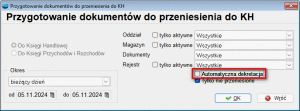
2. Modyfikacja kolejności kolumn w sprawozdaniach księgowych
W Sprawozdaniach księgowych, dostępnych w menu Księga Handlowa, zmieniono kolejność kolumn, dostosowując wygląd sprawozdań do wzoru wskazanego w ustawie o rachunkowości.
Kolumny zostały przestawione w następujących miejscach:
- Sprawozdania księgowe, po dodaniu lub poprawieniu sprawozdania i wybraniu przycisku Wykonaj, na Wartość, B.O., Za poprzedni okres,
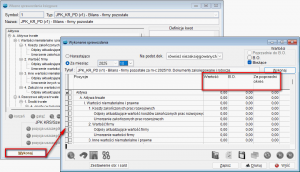
- Przegląd zapisanych sprawozdań księgowych na Wartość, Poprz./ B.O., Poprzednie do B.O.,
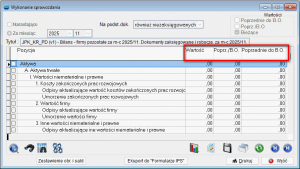
Formularze zostały zmodyfikowane tak aby kolejność pól odpowiadała kolejności kolumn w widokach.
Dodatkowo, na potrzeby ww. zmian, zmodyfikowano fabryczne wzorce wydruków z wyjątkiem: F01|0124, KFPODSTX.
3. Przenoszenie wynagrodzenia Członka Zarządu do KH
Dodano możliwość przenoszenia wynagrodzenia Członków zarządu do Księgi Handlowej. Opcja Przenieś do KH, dostępna jest pod przyciskiem F12 na zakładce Wynagrodzenia i podatki w kartotece Członków zarządu z powołania.

Wynagrodzenie i podatki zostaną przeniesione do KH za miesiąc, na którym stoi kursor.
Po wykonaniu tej czynności, pojawi się komunikat z informacją o numerze wygenerowanego dokumentu PK.
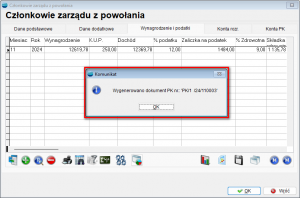
Należy pamiętać, aby przed przeniesieniem wynagrodzenia członka zarządu do Księgi Handlowej, zdefiniować odpowiednio konta.
W tym celu, do kartoteki członka zarządu dodano nową zakładkę Konta PK.

UWAGA!!!
Jeśli konta PK nie zostaną uzupełnione, program nie przeniesie wynagrodzenia Członka Zarządu do Księgi Handlowej i wyświetli stosowny komunikat.

Na zakładce Konta PK należy wskazać konta (strony WN/ MA), które uczestniczą w dekretacji dokumentu PK, dotyczące:
- wynagrodzenia członka zarządu,
- dochodu,
- zaliczki na podatek,
- KUP,
- składki zdrowotnej,
- kwoty do wypłaty.
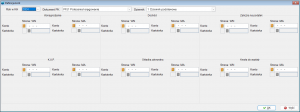
Jeśli w konfiguracji ustawione zostało przeksięgowanie kosztów (jak poniżej), wówczas w przypadku kont 4xx, od razu pojawi się możliwość wskazania konta 5xx.

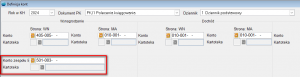
Wygenerowany dokument PK
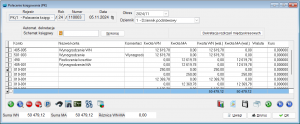
W przypadku wskazania konta z inną kartoteką niż Z, nie będzie możliwe zatwierdzenie formularza. Pojawi się komunikat: Niewłaściwa kartoteka kwoty do wypłaty.
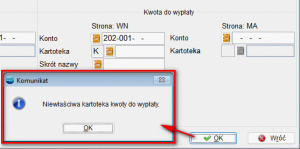
W przypadku próby dodania definicji konta na ten sam rok, pojawi się komunikat blokujący taką czynność.
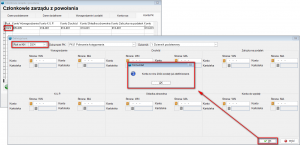
4. Komentarz konta dla Innego podmiotu
Dodano możliwość zdefiniowania komentarza do konta dla Innego podmiotu. Tak zdefiniowany komentarz pojawi się zarówno na podpiętym koncie podpiętym jak również na koncie banku/ kasy zdefiniowanym przy rachunku.
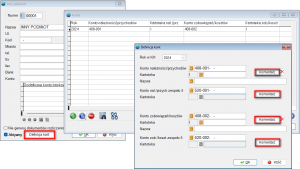
W takiej sytuacji, komentarz uzupełniony przy koncie np. 4 zostanie przepisany do konta 5.
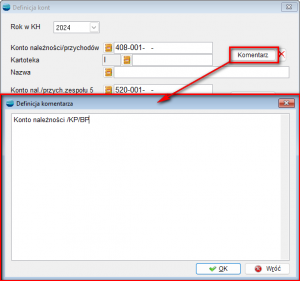
Nie ma możliwości edycji komentarza dla konta, do którego został przepisany komentarz.
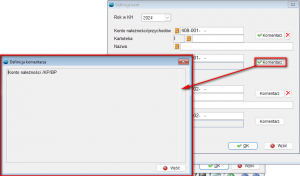
Wraz z usunięciem komentarza przy koncie 4, zostanie również usunięty przepisany komentarz dla konta 5.
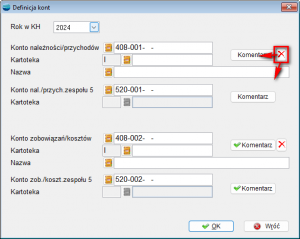
W treści dokumentu BP/ BW, znajduje się komentarz z definicji konta Innego podmiotu.
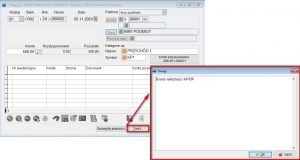
Podczas dekretacji np. wyciągów bankowych (dokumenty BP/ BW), komentarz ten będzie widoczny przy koncie banku oraz koncie opłaty. W poniższym przypadku dla czterech pozycji, pojawi się ten sam komunikat: Komentarz dla konta należności KP/ BP.
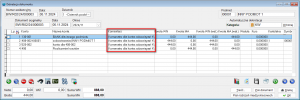
Komentarze są identyczne jak w Zapisach dla konta.

5. Filtry na liście dokumentów PK
Do filtrów dostępnych pod przyciskiem F8 na liście polecenia księgowania PK, dodano parametr Stan bilansu.
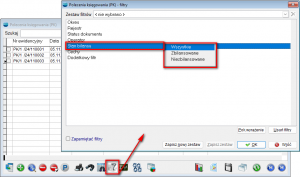
Dostępne opcje dla tego parametru:
- Wszystkie,
- Zbilansowane,
- Niezbilansowane.
6. Filtry w Planie kont
Do Filtrów, dostępnych pod F8 w Planie kont, dodano parametr Konta syntetyczne/ analityczne.
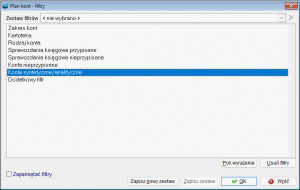
Do wyboru są trzy opcje filtrowania:
- Tylko syntetyczne,
- Syntetyczne + zagnieżdżone do poziomu (wybór poziomu zagnieżdżenia 2-20),
- Wszystkie (brak filtru).
Poziomy zagnieżdżenia: 2
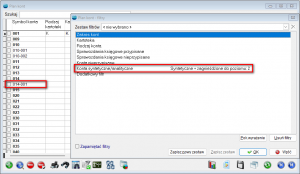
Poziom zagnieżdżenia: 3
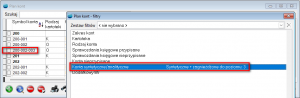
Poziom zagnieżdżenia: 4

7. Wczytywanie danych z pliku do dokumentu PK
Dodano możliwość importu pozycji z pliku Excel w dokumencie Polecenie księgowania PK. W związku z tym, do funkcji dostępnych pod F12 na pozycjach PK, dodano opcję Import pozycji z pliku Excel.
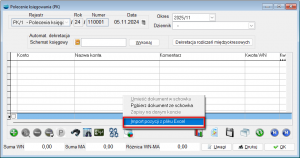
Po wybraniu ww. opcji należy wskazać plik do importu. Folder, z którego wskazywany jest plik zostanie zapamiętany dla operatora i po ponownym wejściu do opcji wyświetlają się pliki z tego folderu.
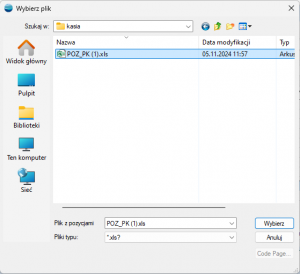
W przypadku, gdy plik ma tylko jeden arkusz, automatycznie z tego arkusza następuje import, natomiast w przypadku kilku arkuszy użytkownik musi wskazać, z którego arkusza ma nastąpić import.
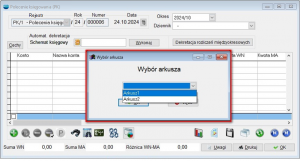
Plik powinien mieć stałe kolumny takie jak konto, strona, opis oraz kwota.
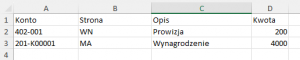
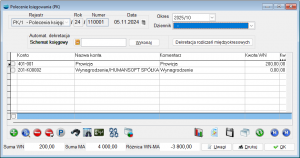
Kadry i płace
1. Nowa wersja PIT 8C w wersji 12
Zaktualizowano formularz deklaracji PIT – 8C – Informacja o niektórych dochodach z kapitałów pieniężnych w roku, do wersji 12. Ta wersja formularza dedykowana jest dla deklaracji wystawionych od 03.09.2024 roku.
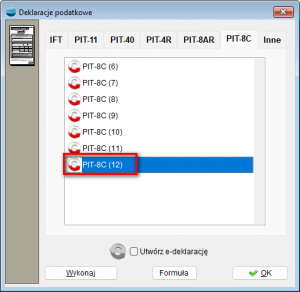
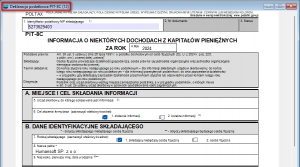
2. Nowa wersja PIT 11v29 w wersji 5
Zaktualizowano formularz deklaracji PIT – 11 – Informacja o przychodach z innych źródeł oraz o dochodach i pobranych zaliczkach na podatek dochodowy do wersji 29v5.
Nowa wersja dedykowana jest dla deklaracji wystawianych od dnia 15.10.2024 roku.
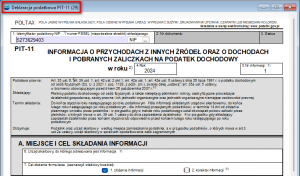
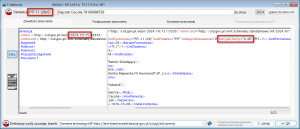
3. Nowa wersja PIT-8AR w wersji 14
Zaktualizowano formularz PIT – 8AR – Deklaracja roczna o zryczałtowanym podatku dochodowym do wersji 14.
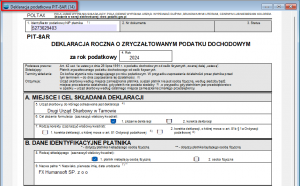
4. Nowe kody zawodów w GUS
Do Zawodów, dostępnych w Słownikach w menu Kadry i Płace, dodano oraz poprawiono kody i nazwy zawodów GUS.
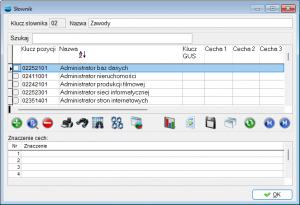
Lista dodanych kodów i zawodów:
- 242231 – Specjalista ds. cudzoziemców,
- 243110 – Specjalista ds. mediów społecznościowych,
- 251908 – Specjalista do spraw rozwoju sztucznej inteligencji,
- 251910 – Specjalista do spraw wirtualnej rzeczywistości,
- 263511 – Specjalista do spraw ochrony praw dziecka i rodziny,
- 265411 – Producent muzyczny,
- 335906 – Rzecznik praw konsumenta,
- 351205 – Tester gier komputerowych,
- 311517 – Kontroler jakości połączeń spawalniczych,
- 343918 – Charakteryzator,
- 311216 – Technik budowy dróg
- 311220 – Technik budownictwa kolejowego,
- 311945 – Technik budowy i strojenia fortepianów i pianin,
- 311946 – Technik stylista,
- 333907 – Technik reklamy,
- 343105 – Technik fotografii i multimediów,
- 941203 – Pracownik pomocniczy gastronomii,
- 962907 – Pracownik obsługi hotelowej.
Poprawione zawody:
- Pracownik kancelaryjny na: 933401 Pracownik obsługi sklepu,
- Funkcjonariusz Biura Ochrony Rządu na: 541301 Funkcjonariusz Służby Ochrony Państwa,
- Pracownik rozkładający towar na półkach na: 411003 Pracownik biurowy.
5. Wzór Świadectwa pracy obowiązujący od 10.07.2024 roku
W Wydrukach, dostępnych w menu Kadry i Płace, uaktualniono formularz Świadectwa pracy o niewielkie zmiany, które obowiązują od 10 lipca 2024 roku.
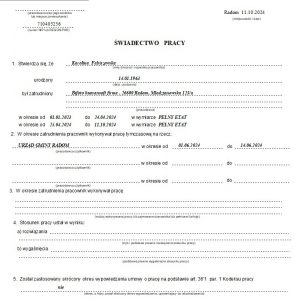
Domyślnym wzorcem wydruku dla świadectwa pracy jest: Świadectwo pracy obow. od 26.06.2024 – SWPR2406.
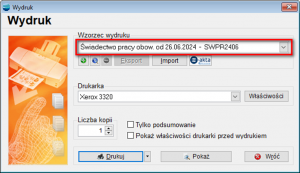
Zmiany to m.in. w punktach: 5 i 6, dotyczące wykorzystania urlopu ojcowskiego, rodzicielskiego, jak również nie ma dodatkowego pola z danymi dotyczącymi imienia i nazwiska dzieci.
E-deklaracje
1. Nowa wersja PIT 8C w wersji 12
Zaktualizowano strukturę logiczną deklaracji PIT – 8C – Informacja o niektórych dochodach z kapitałów pieniężnych w roku, do wersji 12. Ta wersja dedykowana jest dla deklaracji wystawionych od 03.09.2024 roku.
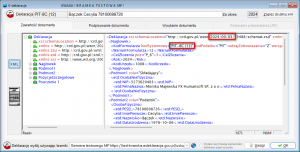
2. Nowa wersja PIT 11v29 w wersji 5
Zaktualizowano strukturę logiczną deklaracji PIT – 11 – Informacja o przychodach z innych źródeł oraz o dochodach i pobranych zaliczkach na podatek dochodowy
do wersji 29v5. Nowa wersja jest dla deklaracji wystawianych od dnia 15.10.2024 r.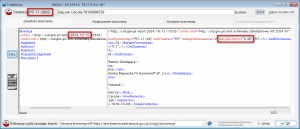
Wersja 29v5 dostępna jest także w Seryjnych deklaracjach podatkowych.
3. Nowa wersja PIT-8AR w wersji 14
Zaktualizowano strukturę logiczną PIT – 8AR – Deklaracja roczna o zryczałtowanym podatku dochodowym do wersji 14.
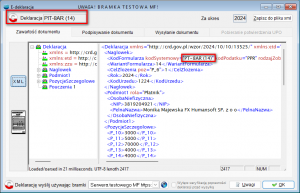
4. Zbiorowe pobieranie UPO
Dodano możliwość zbiorowego pobierania Urzędowego Poświadczenia Odbioru UPO. W związku z tym, do menu Konfiguracja dodano opcję Zbiorcze pobieranie UPO.
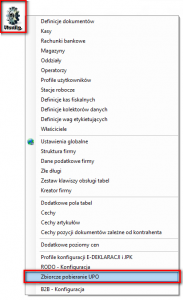
Na potrzeby tego mechanizmu, dodano nowe uprawnienie dla profilu użytkownika Może pobierać zbiorcze UPO.
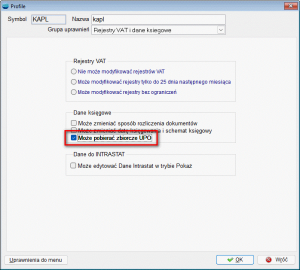
Na jednej liście znajdują się wszystkie dokumenty wysyłane drogą elektroniczną, spełniające warunek UPO, tj. nie ma jeszcze pobranego UPO i jest pobrany numer referencyjny.
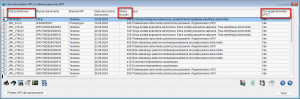
Ponadto, zakres listy uzależniony jest od dostępności modułów e-Deklaracje oraz E-kontroli.
Funkcjonalność ta dostępna jest po wybraniu przycisku: Pobierz UPO dla zaznaczonych.
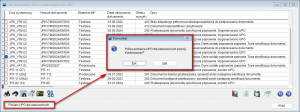
Po zatwierdzeniu komunikatu widoczny jest proces pobierania UPO.
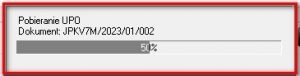
Po zakończeniu pobierania, wyświetlony zostanie stosowny komunikat.
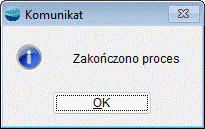
Wówczas, w kolumnie Czy wygenerowano UPO? pojawi się wynik TAK.
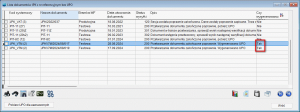
Przy kolejnym wyświetleniu listy, zgodnie z warunkami opisanymi na wstępie, dokumenty z pobranym UPO, nie będą widoczne. Wyświetlane są tylko dokumenty, które nie mają pobranego UPO i są w momencie pobrania dokumentu aż do zamknięcia listy.
W związku z nową funkcjonalnością, dodano fabryczny wzorzec wydruku: UPO_ZBIO.
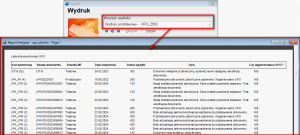
W przypadku braku UPO do pobrania, wyświetlany jest stosowny komunikat.
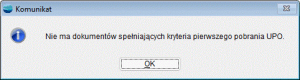
Elektroniczna wymiana danych
1. Numer utylizacyjny w EDI
Do pliku XML w formacie ECOD, dla wyeksportowanej faktury sprzedaży oraz korekty sprzedaży dodano parametr <UtilizationRegisterNumber>.
Wyeksportowany dokument sprzedaży w formacie ECOD – Faktura XML.
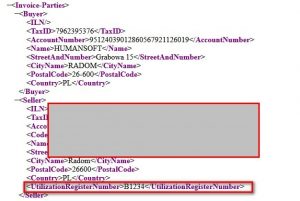
Do tego parametru pobierane są dane z pola Numer rejestrowy (utylizacyjny), dostępnego w Danych podatkowych firmy.
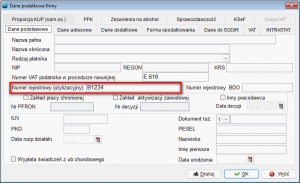
Obsługa kurierów
1. Fedex – forma płatności dla pobrania
Do okna Konfiguracji kuriera Fedex, dodano pole umożliwiające wskazanie Formy płatności dla pobrania.
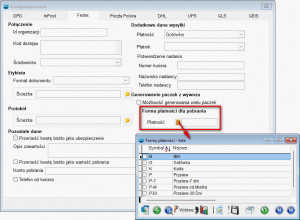
2. Weryfikacja statusu przesyłki z poziomu programu – DPD
Do listu przewozowego LW dla kuriera DPD do Zestawień i innych operacji dostępnych pod F12, dodano nową opcję Status paczki. Opcja dodaje możliwość sprawdzania statusu przesyłek wysłanych za pośrednictwem kuriera DPD.
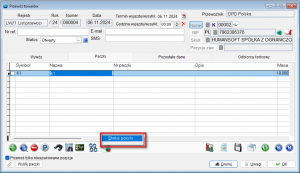
Aby umożliwić pobieranie statusów przesyłek, do Ustawień połączeń modułu kuriera, dostępnych w Ustawieniach globalnych, w konfiguracji kuriera DPD, dodano nowe pole
o nazwie Kanał. Uzupełnienie informacji o kanale pobierania statusów przesyłek (przekazywanych przez DPD) jest niezbędne do pobierania statusów przesyłek.
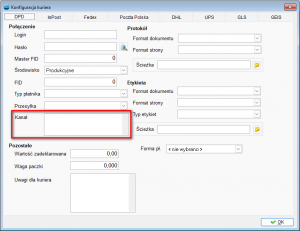
UWAGA!!!
Nowa opcja przeznaczona jest wyłącznie dla środowiska produkcyjnego.
Powiadomienia
1. Symbol bazy i operatora w serwerze powiadomień
Do okna Serwer powiadomień, dodano informacje dotyczące Operatora i Bazy, wykorzystywane przez serwer w celu wysyłki powiadomień. Zmiany te mają na celu ułatwienie identyfikacji serwerów, w przypadku pracy w środowisku z kilkoma instancjami serwera powiadomień dla różnych baz.
W przypadku, gdy serwer powiadomień jest uruchamiany bezpośrednio z programu, operatorem obsługującym serwer powiadomień jest #POWIAD.
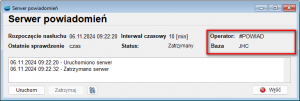
Jeśli uruchomienie serwera powiadomień następuje z wykorzystaniem odpowiednio skonfigurowanego skrótu programu, operator jest zgodny z parametrem przekazanym w skrócie.
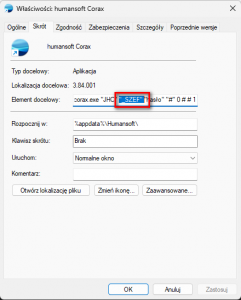
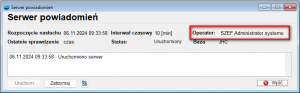
Broker
1. Obsługa kont księgowych
Do Poleceń Brokera, do funkcji POZ_FZ dodano obsługę kont księgowych.
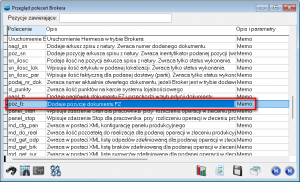
Konta – parametr opcjonalny, pozwala dodać konta i ich cechy do pozycji faktury zakupu. Można podać:
- konto_kup – konto KUP
- smb_krt_kup – symbol kartoteki konta KUP (jeżeli występuje)
- konto_nkup – konto NKUP
- smb_krt_nkup – symbol kartoteki konta NKUP (jeżeli występuje)
- konto_kup5 – konto KUP zespołu 5
- smb_krt_kup5 – symbol kartoteki konta KUP zespołu 5 (jeżeli występuje)
- konto_nkup5 – konto NKUP zespołu 5
- smb_krt_nkup5 – symbol kartoteki konta NKUP zespołu 5 (jeżeli występuje)
- cecha_konta – parametr opcjonalny, pozwala dodać cechę każdego z kont
- typ_konta – tu należy podać, którego konta dotyczy cecha, możliwe wartości: KUP, NKUP, 5KUP i 5NKUP
- kolumna – pole odpowiadające cesze
- wartosc – wartość cechy
Przykład (konta):
<konta><konto_kup>140</konto_kup><smb_krt_kup>P00008</smb_krt_kup><konto_nkup>400</konto_nkup><cecha_konta><typ_konta>KUP</typ_konta><kolumna>CK1</kolumna><wartosc>w1</wartosc></cecha_konta><cecha_konta><typ_konta>KUP</typ_konta>”<kolumna>CK2</kolumna><wartosc>w2</wartosc></cecha_konta><cecha_konta><typ_konta>NKUP</typ_konta><kolumna>CK1</kolumna><wartosc>w3</wartosc></cecha_konta><cecha_konta><typ_konta>NKUP</typ_konta><kolumna>CK2</kolumna><wartosc>w4</wartosc></cecha_konta></konta>
Program sprawdza podstawowe rzeczy:
- czy podane konta istnieją i są kontami analitycznymi,
- czy, jeżeli podano symbol w kartotece – konto ma kartotekę,
- czy konto posiada zdefiniowaną podaną cechę.
Nie sprawdza natomiast, czy np. podano kartotekę odpowiadającą faktycznie definicji konta i czy taki symbol w kartotece istnieje.
Zwraca identyfikator dodanej pozycji (pole ID z tabeli POZ_DOK).
B2B/B2C
1. Zmiana nazwy zakładki
W menu Konfig. w ustawieniach dotyczących B2B – Konfiguracji, zmieniono nazwę zakładki Konfiguracja w Konfiguracji B2B na Ustawienia globalne B2.
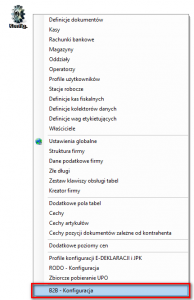
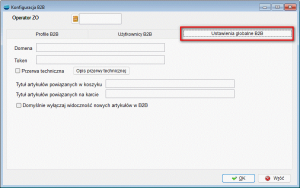
2. Nadanie nazwy zakładki – artykuły powiązane
Wprowadzono funkcjonalność umożliwiającą ustawienie tytułu okna pop-up przy dodaniu do koszyka lub pod artykułem, w których zostaną wyświetlone na portalu B2B artykuły powiązane. Powiązania artykułów można utworzyć, tak jak dotychczas w karcie artykułu w zakładce Artykuły powiązane.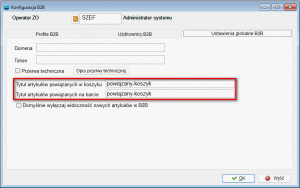
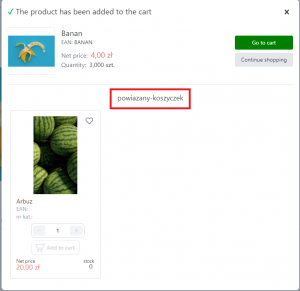
3. Wyłączenie widoczności artykułów w B2B
Wprowadzono nową funkcjonalność Domyślnie wyłączaj widoczność nowych artykułów w B2B.
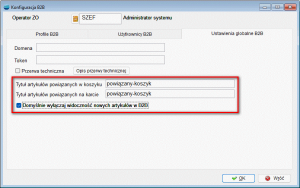
Zaznaczenie tej opcji powoduje, że dodanie nowego artykułu do kartoteki artykułów spowoduje, że będzie on posiadał zaznaczony checkbox Wyłącz z B2B w zakładce Pozostałe dan, dostępne w oknie B2B/B2C.

4. Importowanie pliku CSV
Dodano funkcjonalność na portalu B2B, umożliwiającą pobranie przykładowego pliku CSV, wykorzystywanego poprzez funkcję importu koszyka z pliku CSV.

Informacje techniczne
1. Zmiany w blokadach
Do tabeli BLOKADY dodano pole TYP_BLOK, którego wypełnienie powoduje nieusuwanie rekordu z tabeli podczas wejścia do bazy.
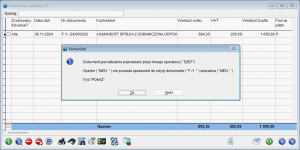
2. Obsługa blokad w zamówieniach
Dodano obsługę BLOKAD dla Zamówień od klientów ZO w Pakiecie podstawowym.
Blokada występuje podczas:
- przekształcania ZO w F, WZ,
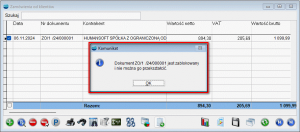
- przywoływania niezrealizowanych zamówień.
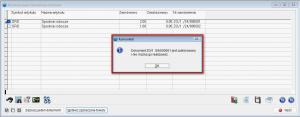
3. HM_LOCK
Od wersji 3.84 w programie hm_lock został dodany parametr z typem blokady.
Skutkuje to tym, że nie można uruchomić RI, które zostało skompilowane z nowymi klasami (wersja 3.84) w systemie w wersji 3.83 lub niższej.
W przypadku korzystania w RI z klas 3.84, należy korzystać z Hermesa/ Coraxa w wersji minimalnej 3.84.
W przypadku, gdy Klient będzie już korzystał z wersji 3.84 systemu i będzie korzystał z RI, które będzie korzystało ze starych klas (wersja 3.83 i niżej), nie ma konieczności skompilowania istniejących z nowymi klasami.
Zalecane jest jednak skompilowanie RI z klasami w wersji 3.84.
Materiały multimedialne
JPK CIT – 𝗡𝗼𝘄𝗲 𝘇𝗮𝘀𝗮𝗱𝘆 𝘄 𝗰𝘆𝗳𝗿𝘆𝘇𝗮𝗰𝗷𝗶 𝗱𝗼𝗸𝘂𝗺𝗲𝗻𝘁𝗮𝗰𝗷𝗶 𝗸𝘀𝗶𝗲̨𝗴𝗼𝘄𝗲𝗷 𝘄 𝗼𝗯𝘀𝘇𝗮𝗿𝘇𝗲 𝗽𝗼𝗱𝗮𝘁𝗸𝘂 𝗖𝗜𝗧 𝗼𝗯𝗲𝗷𝗺𝗮̨ 𝗰𝘇𝗲̨𝘀́𝗰́ 𝗽𝗿𝘇𝗲𝗱𝘀𝗶𝗲̨𝗯𝗶𝗼𝗿𝗰𝗼́𝘄 𝗷𝘂𝘇̇ 𝗼𝗱 𝟮𝟬𝟮𝟱 𝗿𝗼𝗸𝘂.
Opis zmian
3.84.007
(z dnia 14 stycznia 2025 roku)
3.84.006
(z dnia 19 grudnia 2024 roku)
3.84.005
(z dnia 5 grudnia 2024 roku)
Serwispack 3.84.005 wnosi nie tylko poprawki usterek do poprzedniej wersji, ale także nowości: Obsługa cech dla oddziału kontrahenta, nowy format do eksportu EDI: Komfort XML
3.84.004
(z dnia 27 listopada 2024 roku)
3.84.003
(z dnia 14 listopada 2024 roku)
3.84.002
(z dnia 6 listopada 2024 roku)